
3.1. Графические примитивы и операции с ними
|
ЗАДАНИЯ |
КОМАНДЫ |
|
9 – AB1, где А (20, 5), B1 (150, 200); – AB2, где А (20, 5), координаты точки B2 больше на 150 по x и на 200 по y, чем координаты точки А; – AB3, где А (20, 5), B3 расположена относительно А под углом 30о, длина АB3 = 150 (рис. 3.6, в); – CD, где С (150,130), D относительно С находится под углом 30о, длина CD = 150 мм, направление угла по часовой стрелке, базовый угол – север (рис. 3.8). |
Круг
а
б
в
Многострочный
текст
в
Рис. 3.6 |
|
а | |
|
З
О
Б
П
Ф
Д |
б
Символ
в
Рис. 3.7 |
|
КОМАНДЫ |
ЗАДАНИЯ |
|
Рис. 3.8 |
З
В диалоговом окне Выбор направления задается нулевой угол и порядок отсчета углов (рис. 3.8).
|
|
1 – линейный горизонтальный сегмент нулевой толщины, начальная точка (250, 150), длина 50 мм; – дуга радиусом 25 мм, угол 180 градусов; – линейный горизонтальный сегмент различной ширины, начальная ширина 20 мм, конечная ширина 5 мм, длина 50 мм (рис. 3.9). | |
|
Рис.
3.9 |
П
Дуга – переключает команду в режим прорисовки дуговых сегментов;
Замкнуть – завершает команду, соединяя первую и последнюю точку полилинии;
Полуширина – задает начальное и конечное расстояния от осевой линии полилинии до ее края;
Длина – строит линейный сегмент по заданной длине в направлении предыдущего сегмента полилинии;
Ширина – задает начальную и конечную ширину сегмента;
Угол – задает центральный угол дуги; Центр – задает центр дуги;
Направление – изменяет направление дуги в начальной точке;
Линейный – возращает команду в режим прорисовки линейных сегментов;
Вторая – запрашивается вторая и третья точки дуги, которые строятся по трем точкам. |
|
ЗАДАНИЯ |
КОМАНДЫ |
|
11. На слое «Окружность» начертить окружность (рис. 3.10):
1 O1(80, 80), R = 20; 2) по трем точкам с координатами: K1 (220, 200), K2 (260, 120), K3 (220, 130); 3) по двум точкам F1 (200, 100), F2 (250, 40); 4) по касательным к двум прямым АB2 и АB3, и R = 30. |
Рис.
3.10 |
|
| |
|
Д – Круг – 2 точки, – Круг – 3 точки и др. (рис. 3.10).
Добавление производится путем переноса нужной пиктограммы из поля Список команд на необходимую панель в поле Адаптации с помощью левой кнопки «мыши».
П
| |
|
Т |
Рис.
3.11 |
|
| |
С
Б |
|
КОМАНДЫ |
ЗАДАНИЯ |
|
|
1 – Квадрант; – Середина. |
|
| |
|
О
Н
Прежде чем вызвать команду привязки, не забудьте выполнить команду из панели инструментов «Рисование» | |
|
Рис. 3.13
в
б Рис. 3.13
Р
| |
|
14. Пользуясь «ручками», продлите осевые линии за пределы окружностей на 3 мм (рис. 3.14).
| |
|
Продлить линию с помощью ручек означает (рис. 3.14): – выделить ее; – прицел разместить в крайней пометке; – нажать левую кнопку «мыши» и указать расстояние для удлинения.
Ч
| |
|
1
1
1 (Cм. раздел 3.7, рис. 3.47) |

 . На
слое «Линия» начертить отрезки и
обозначить(рис.
3.6 и рисунки
в ответах):
. На
слое «Линия» начертить отрезки и
обозначить(рис.
3.6 и рисунки
в ответах):











 0.
Начертить полилинию, состоящую из
трех сегментов:
0.
Начертить полилинию, состоящую из
трех сегментов:
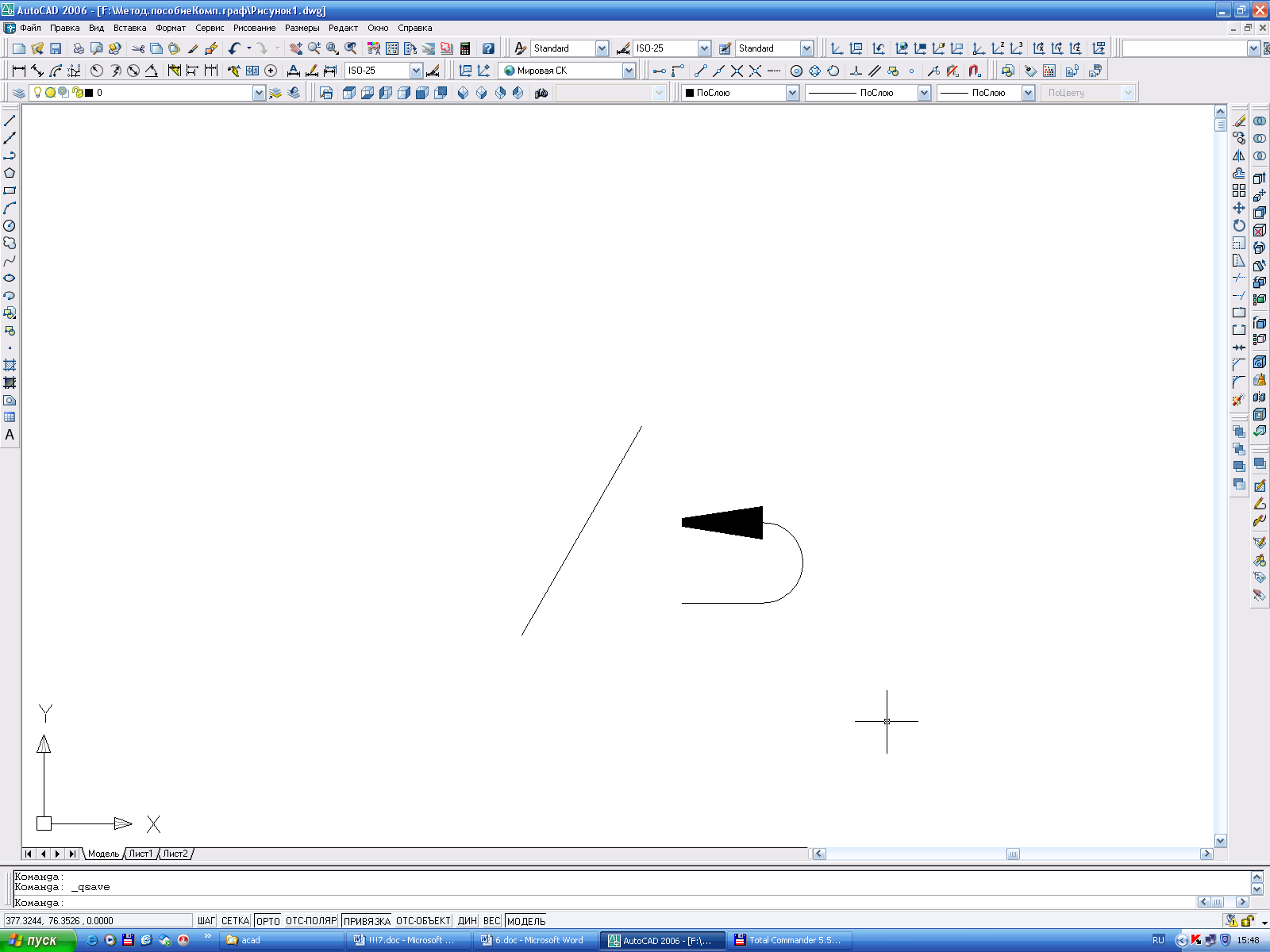
 )
по координатам центра
)
по координатам центра








 ключить
слой «Оси»
(сделать
его текущим) и отключить
слой
«Линия»
(рис. 3.12).
ключить
слой «Оси»
(сделать
его текущим) и отключить
слой
«Линия»
(рис. 3.12).
 3.
Вычертить осевые линии окруж-ностей,
используя
команды
объектной
привязки
(рис.
3.13):
3.
Вычертить осевые линии окруж-ностей,
используя
команды
объектной
привязки
(рис.
3.13):
 ис.
3.14
ис.
3.14
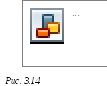



 6. Соединить
точку пересечения
B2B3
и СD
с точкой B1,
используя
команду
Пересечение.
6. Соединить
точку пересечения
B2B3
и СD
с точкой B1,
используя
команду
Пересечение. 7.
Провести
перпендикуляр
из
середины
АB2
(Середина)
к АВ3
(Нормаль).
7.
Провести
перпендикуляр
из
середины
АB2
(Середина)
к АВ3
(Нормаль).